Cómo auto completar una lista desplegable en Excel
Cómo auto completar una lista desplegable en Excel.
Auto completar es muy útil especialmente cuando necesitamos seleccionar una opción de una lista desplegable que contiene muchos elementos ya que, con solo ingresar las primeras letras de una palabra, se mostrará aquella opción del listado que coincida con dicha letras.
La técnica a utilizar dependerá del tipo de lista desplegable que se haya creado y en esta ocasión mostraré dos métodos. En el primero de ellos haré uso de una lista de validación de datos y en el segundo método utilizaré un
CONTROL ActiveX conocido como Cuadro combinado que también es conocido como ComboBox que es su nombre en inglés.
Autocompletar una lista de validación de datos
Cuando ya has creado la lista desplegable usando la validación de datos, solo existe un método para habilitar el auto completado y es a través de la funcionalidad de auto completado de Excel la cual hace una sugerencia automática en base a los valores introducidos en la misma columna.
Por ejemplo, si en las primeras 12 filas de la columna A introducimos los meses del año, y en la celda A13 ingresamos la letra “S”, entonces Excel sugerirá el mes de “Septiembre” de la siguiente manera:
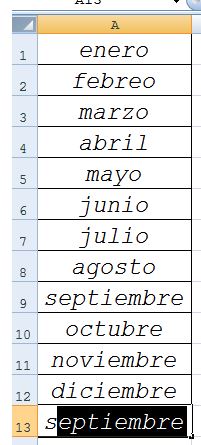
Excel hace esta sugerencia en base a los valores introducidos en las filas superiores de la columna y podemos aprovechar dicho comportamiento para auto completar nuestra lista desplegable, pero nos veremos en la necesidad de crear la lista desplegable justamente por debajo del rango que contiene los datos de origen.
En este ejemplo, seleccionaré la celda A13 y después la ficha datos > Herramientas de datos > Validación de datos. Se mostrará un cuadro de diálogo donde seleccionaremos la opción Lista y como Origen especificaré el rango A1:A12, lo cual creará una lista de validación en la celda A13 de la siguiente manera:
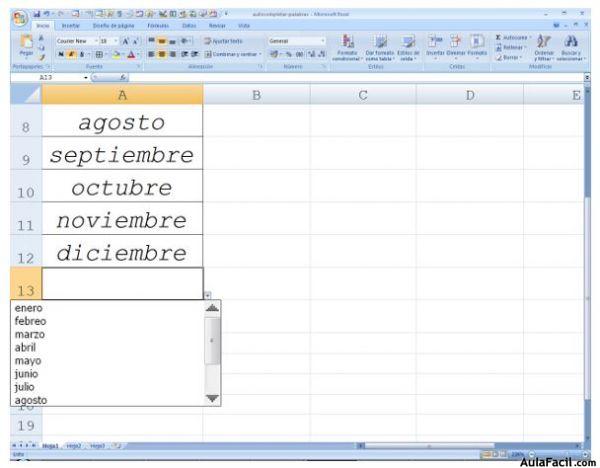
En este ejemplo ocultaré las primeras 12 filas de la hoja de manera que no se muestren los datos de origen y la lista desplegable seguirá funcionando correctamente. Cuando ingrese la primera letra de alguno de los meses del año, Excel se encargará de auto completar el NOMBRE del mes.
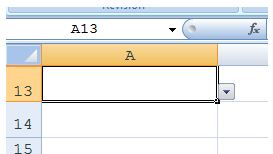
De esta manera se puede auto completar una lista desplegable que haya sido creada con la validación de datos. El inconveniente de este método es que estamos forzados a crear siempre la lista desplegable por debajo de los datos de origen.
Por otro lado, este método no funcionará si por alguna razón has deshabilitado el auto completado de celdas en Excel. Si tienes deshabilitada esta funcionalidad, podrás habilitarla desde Archivo > Opciones > Avanzadas > Opciones de edición y deberás seleccionar la opción Habilitar Auto completar para valores de celda.
Autocompletar una lista desplegable en cuadro combinado
Al contrario del ejemplo anterior, si la lista desplegable la has creado con un control ActiveX, entonces las cosas se facilitarán en gran manera ya que no existirá una restricción en cuanto a la ubicación de la lista desplegable ya que podrás colocarla en cualquier lugar de la hoja.
Para crear una lista de este tipo debes tener habilitada la ficha Programador. Una vez que tengas acceso a esta ficha deberás ir al grupo
CONTROLES y dentro del menú Insertar seleccionar el control ACTIVEX llamado Cuadro combinado.
